剪映更换视频封面的方法
时间:2023-08-29 14:47:40作者:极光下载站人气:743
很多小伙伴都喜欢使用剪映软件来对视频素材进行剪辑,因为剪映中的功能十分的丰富,不仅能够帮助我们去除视频中多余的部分,还能给视频添加背景音乐、滤镜以及字幕等多种内容。在使用剪映对视频完成剪辑之后,很多小伙伴都会给视频设置封面,当我们想要将原有的封面去除时,我们只需要在视频轨道中打开封面选项,然后在封面页面中点击“重选封面”选项,最后上传新的封面并完成文字内容的编辑即可。有的小伙伴可能不清楚具体的操作方法,接下来小编就来和大家分享一下剪映更换视频封面的方法。
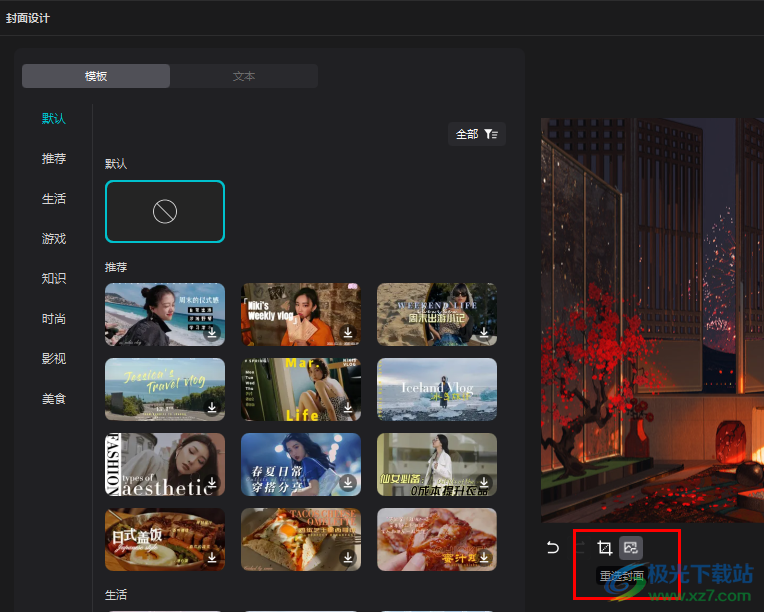
方法步骤
1、第一步,我们在电脑中打开剪映软件,然后在首页点击“开始创作”选项
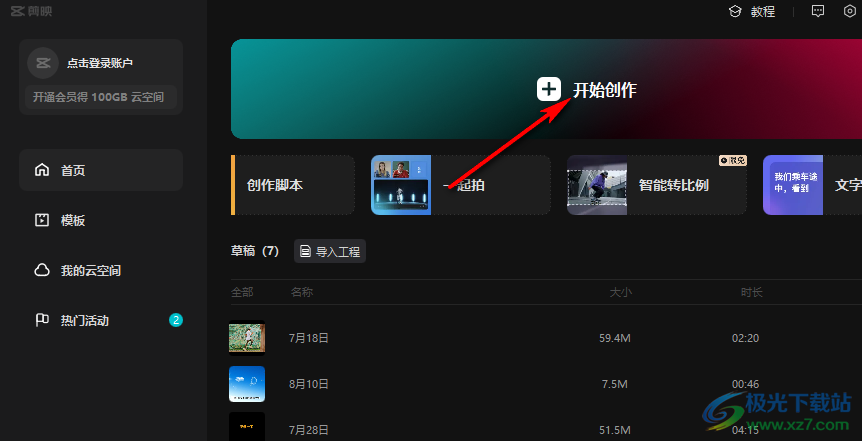
2、第二步,进入视频创作页面之后,我们在该页面中将素材添加到轨道中完成剪辑,然后在轨道最左侧找到封面选项
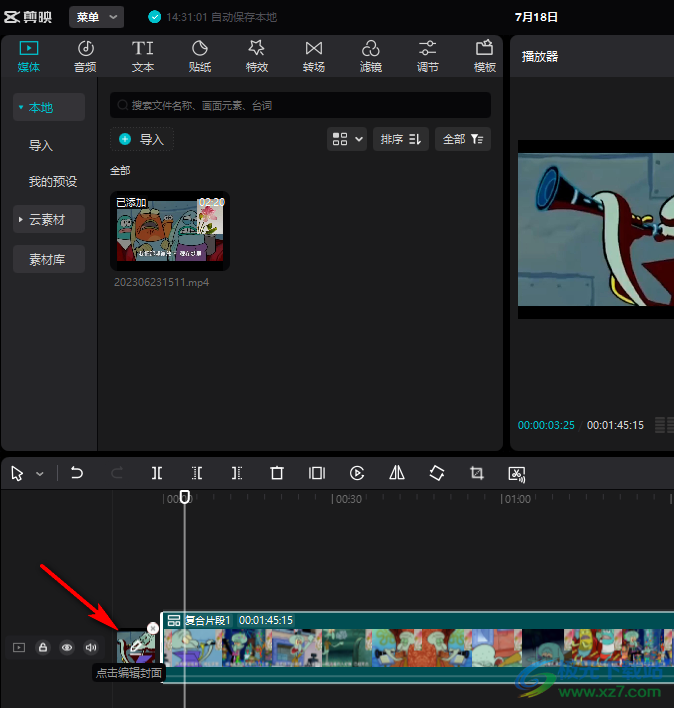
3、第三步,进入封面设置页面之后,我们在封面下方点击打开“重选封面”选项
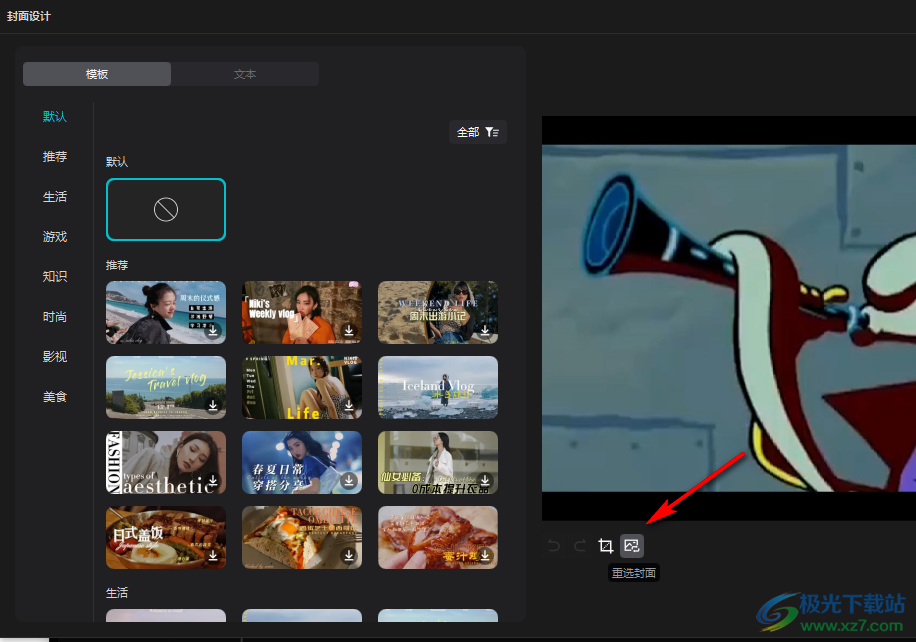
4、第四步,进入封面选择页面之后,我们可以选择视频中的一帧作为封面,也可以点击“本地”选项进入文件夹页面
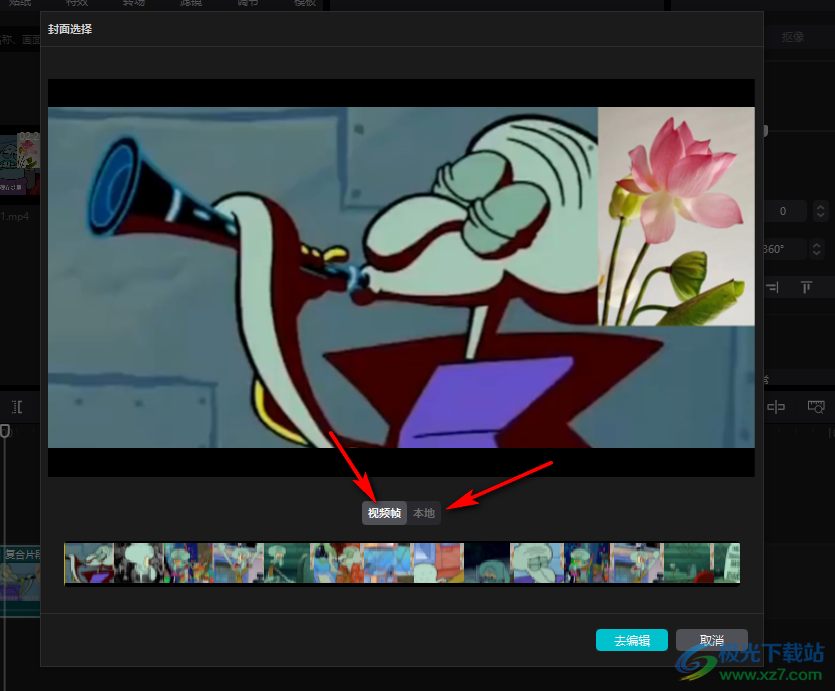
5、第五步,进入本地图片页面之后,我们先点击文件夹图标,然后在文件夹页面中选中准备好的图片,然后点击“打开”选项,回到选择图片页面之后再点击“去编辑”选项
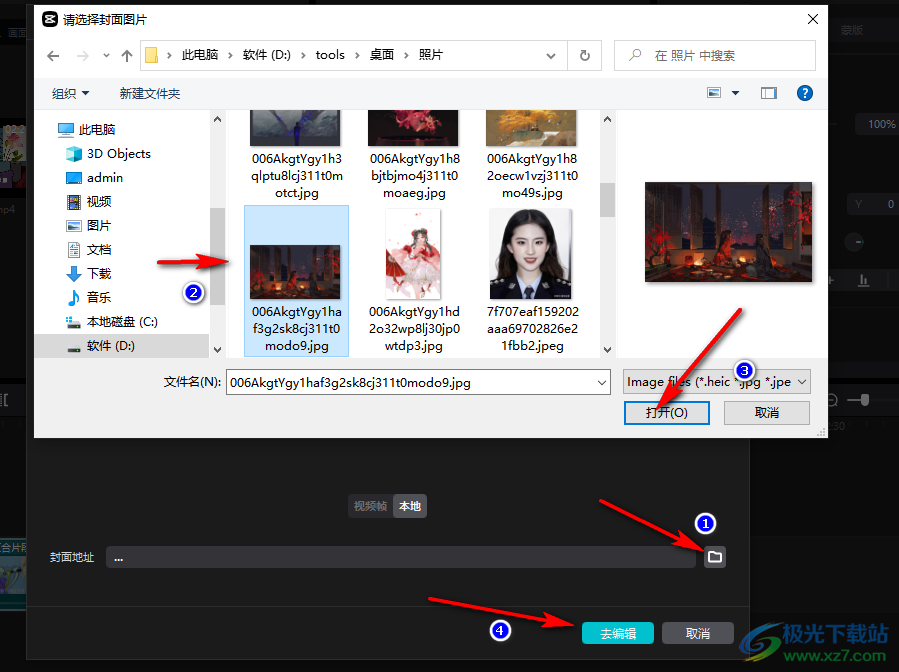
6、第六步,回到封面设置页面之后,我们再对封面文字进行设置,然后点击“完成设置”选项即可
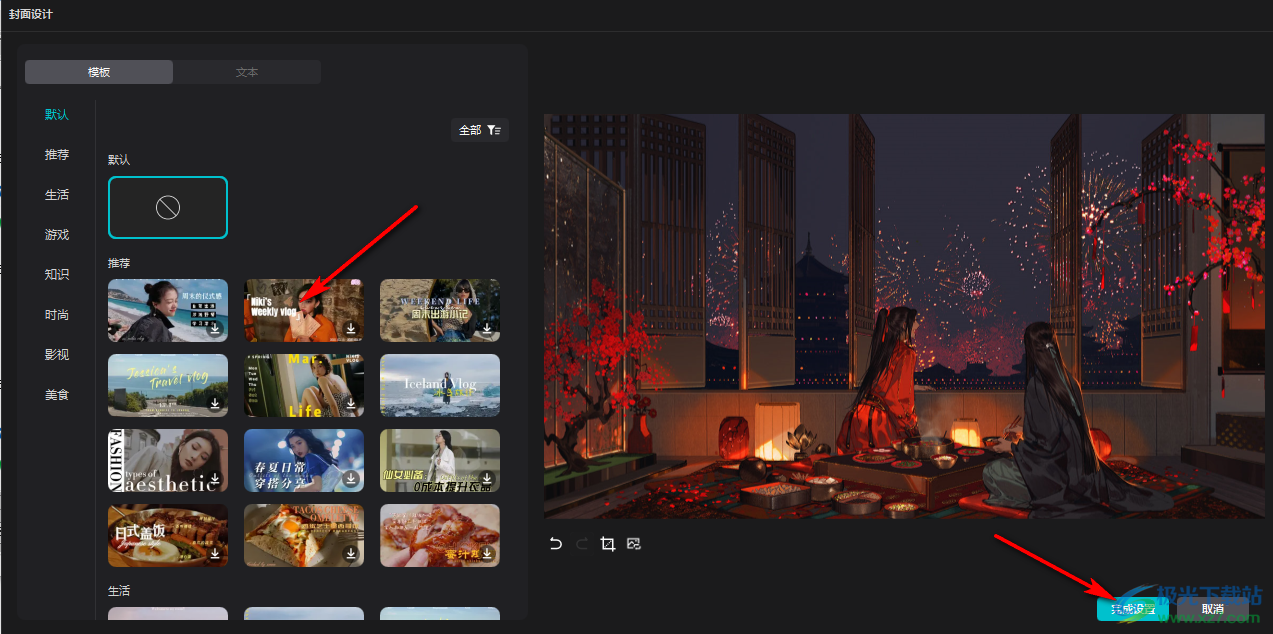
以上就是小编整理总结出的关于剪映更换视频封面的方法,我们在剪映中进入视频创作页面,然后打开封面,在封面设置页面中打开重选封面选项,最后在视频或是本地文件夹中重新选择一张图片作为封面并完成文字的设置即可,感兴趣的小伙伴快去试试吧。

大小:680.11MB版本:v7.6.0.12636环境:WinAll, WinXP, Win7, Win10
- 进入下载
相关推荐
相关下载
热门阅览
- 1百度网盘分享密码暴力破解方法,怎么破解百度网盘加密链接
- 2keyshot6破解安装步骤-keyshot6破解安装教程
- 3apktool手机版使用教程-apktool使用方法
- 4mac版steam怎么设置中文 steam mac版设置中文教程
- 5抖音推荐怎么设置页面?抖音推荐界面重新设置教程
- 6电脑怎么开启VT 如何开启VT的详细教程!
- 7掌上英雄联盟怎么注销账号?掌上英雄联盟怎么退出登录
- 8rar文件怎么打开?如何打开rar格式文件
- 9掌上wegame怎么查别人战绩?掌上wegame怎么看别人英雄联盟战绩
- 10qq邮箱格式怎么写?qq邮箱格式是什么样的以及注册英文邮箱的方法
- 11怎么安装会声会影x7?会声会影x7安装教程
- 12Word文档中轻松实现两行对齐?word文档两行文字怎么对齐?
网友评论